Python 如何将多个图表保存到单个HTML文件中的Plotly中
Plotly是一个开源的Python图表库,用于创建图表。您可以使用Plotly中可用的功能将多个图表保存到一个HTML文件中。例如,plotly.subplots()方法可用于添加多个图表。
按照以下步骤使用Plotly express创建子图。
步骤1
导入plotly.graphs_objs模块并别名为go。
import plotly.graphs_objs as go
步骤 2
导入 make_subplots 创建子图。
from plotly.subplots import make_subplots
步骤3
导入 plotly 离线绘图。
from plotly.offline import plot
步骤4
为两个散点图创建迹线,并将其存储在 图表 中。
fig.add_trace(go.Scatter(x=[0, 1, 2], y=[5,6,7]), row=2, col=1)
fig.add_trace(go.Scatter(x=[7,8,9], y=[20,21,22]), row=2, col=1)
步骤5
创建 update_layout() 方法来设置布局的高度、宽度和标题。定义如下:
fig.update_layout(height=400, width=600, title_text="Multiple plots")
步骤6
更新Y轴域中两个散点图的布局。定义如下,
fig['layout']['yaxis1'].update(domain=[0, 0.2])
fig['layout']['yaxis2'].update(domain=[0.3, 0.7])
步骤7
使用离线绘制方法生成HTML文件,并将其命名为”name.html”。下面给出了定义,
plotly.offline.plot(fig, filename='name.html')
示例
在Plotly中,将多个绘图保存到单个HTML文件的完整代码如下:
import plotly
from plotly.subplots import make_subplots
import plotly.graph_objects as go
fig = make_subplots(rows=3, cols=1)
fig.add_trace(go.Scatter(x=[0, 1, 2], y=[5,6,7]), row=2, col=1)
fig.add_trace(go.Scatter(x=[7,8,9], y=[20,21,22]),row=2, col=1)
fig.update_layout(height=600, width=700,title_text="Multiple plots")
fig['layout']['yaxis1'].update(domain=[0, 0.2])
fig['layout']['yaxis2'].update(domain=[0.3, 0.7])
plotly.offline.plot(fig, filename='name.html')
输出
在浏览器上会显示以下输出-
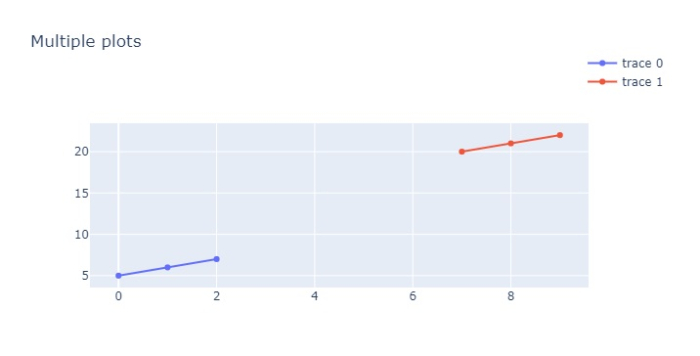
同时,它会将输出保存在项目目录中名为”name.html”的文件中。
 极客笔记
极客笔记